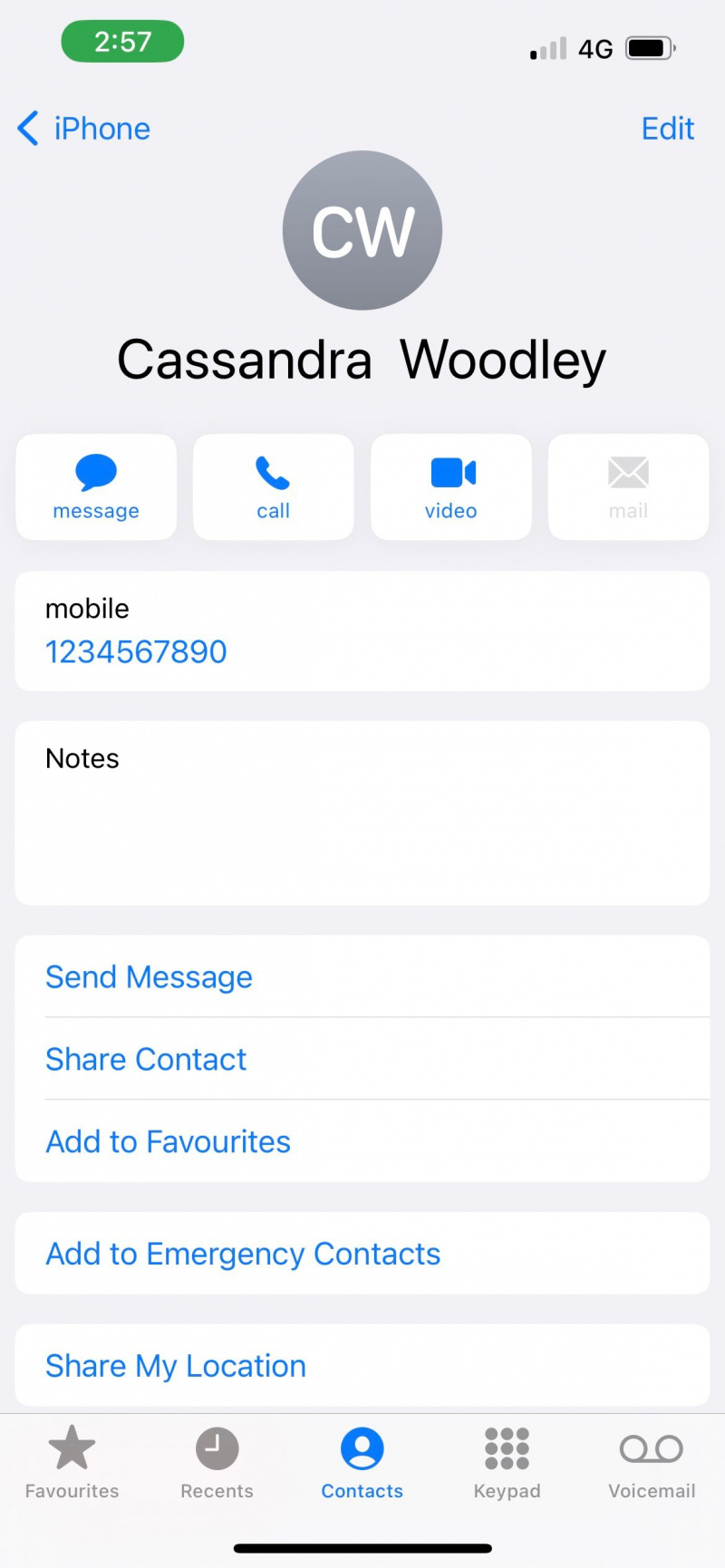অ্যাপলের একটি লুকানো অ্যালবাম রয়েছে যাতে আপনি ফটোগুলি লুকিয়ে রাখতে পারেন, কিন্তু এখনও পর্যন্ত, এটি আপনাকে আপনার আইফোনে বার্তাগুলি লুকাতে দেওয়ার জন্য একটি নির্দিষ্ট ফোল্ডার তৈরি করেনি৷ যাইহোক, আপনি আপনার iPhone এ টেক্সট বার্তা লুকাতে বিভিন্ন সহজ কিন্তু কার্যকর উপায়ের সুবিধা নিতে পারেন।
সুতরাং, নীচে পড়ুন কারণ আমরা আপনার আইফোনে বার্তাগুলি কীভাবে লুকাতে হয় তা দেখব যাতে অন্য লোকেরা জানতে না পারে যে আপনি কাকে টেক্সট করছেন এবং আপনি দুজনেই কী বিষয়ে কথা বলছেন৷
দিনের মেকইউজের ভিডিও
1. আপনার পরিচিতির নাম পরিবর্তন করুন
যদিও অনেক আছে আপনার আইফোনে ব্যক্তিগত সামগ্রী লুকানোর উপায় , কখনও কখনও সবচেয়ে সহজ উপায় হল শুধুমাত্র নোংরা লোকদের ভুল নির্দেশনা দেওয়া যারা জানতে চান আপনি কাকে ক্রমাগত টেক্সট করছেন, বিশেষ করে যদি আপনি এমন জায়গায় থাকেন যেখানে সবাই একে অপরকে চেনে বলে মনে হয়।
সুতরাং, শুধু আপনার পরিচিতির নাম পরিবর্তন করুন। উদাহরণস্বরূপ, 'মাইকেল' কে 'আলেক্স' এ পরিবর্তন করুন এবং আপনার আইফোনে 'আলেক্স' এর থেকে একটি বার্তা এলে অন্য সবাই বুদ্ধিমান হবে না৷
আপনার পরিচিতির নাম পরিবর্তন করতে, এখানে যান৷ ফোন > পরিচিতি এবং আপনার পরিচিতিতে আলতো চাপুন। টোকা সম্পাদনা করুন , এবং তারপরে একটি নতুন নামে কী নামের প্রথম অংশ এবং নামের শেষাংশ ক্ষেত্র টোকা সম্পন্ন সংরক্ষণ.
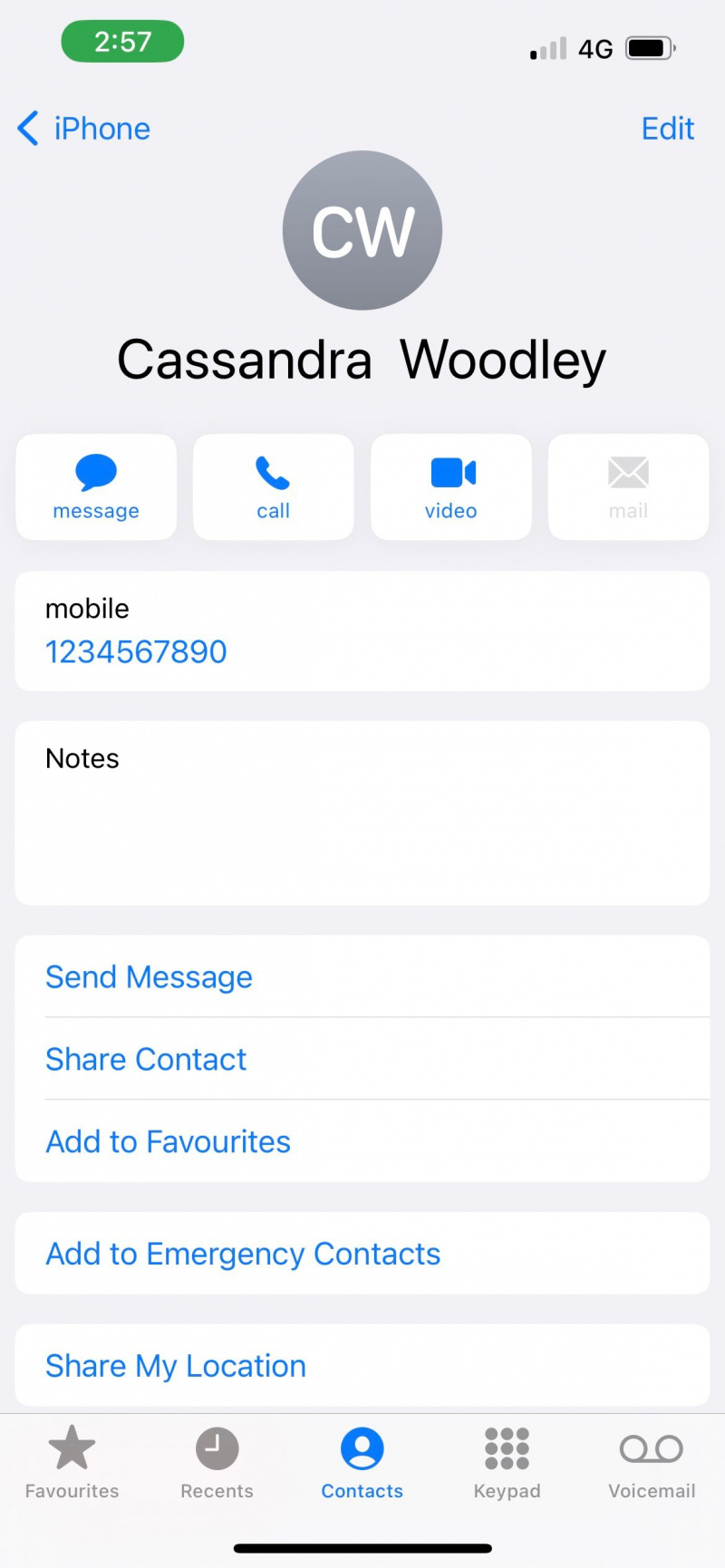
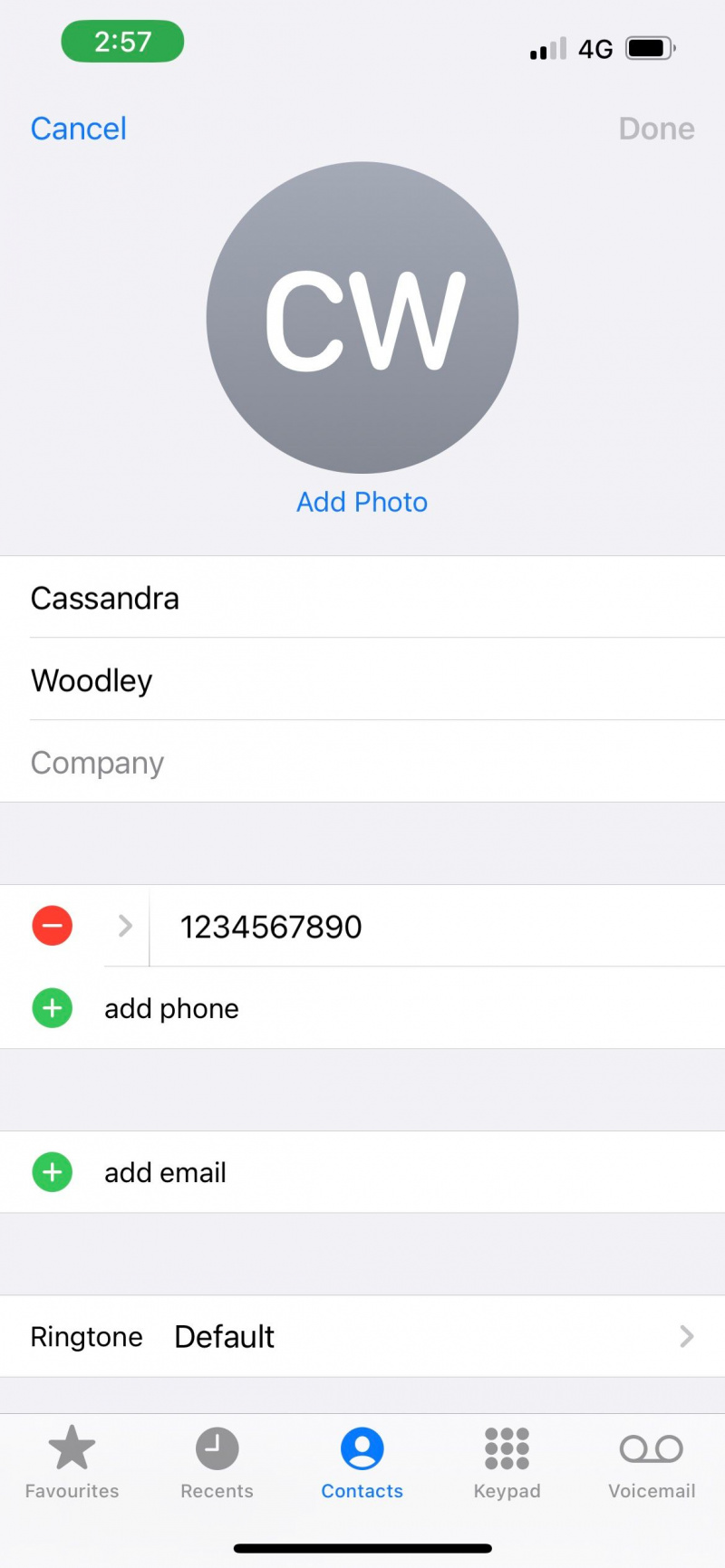
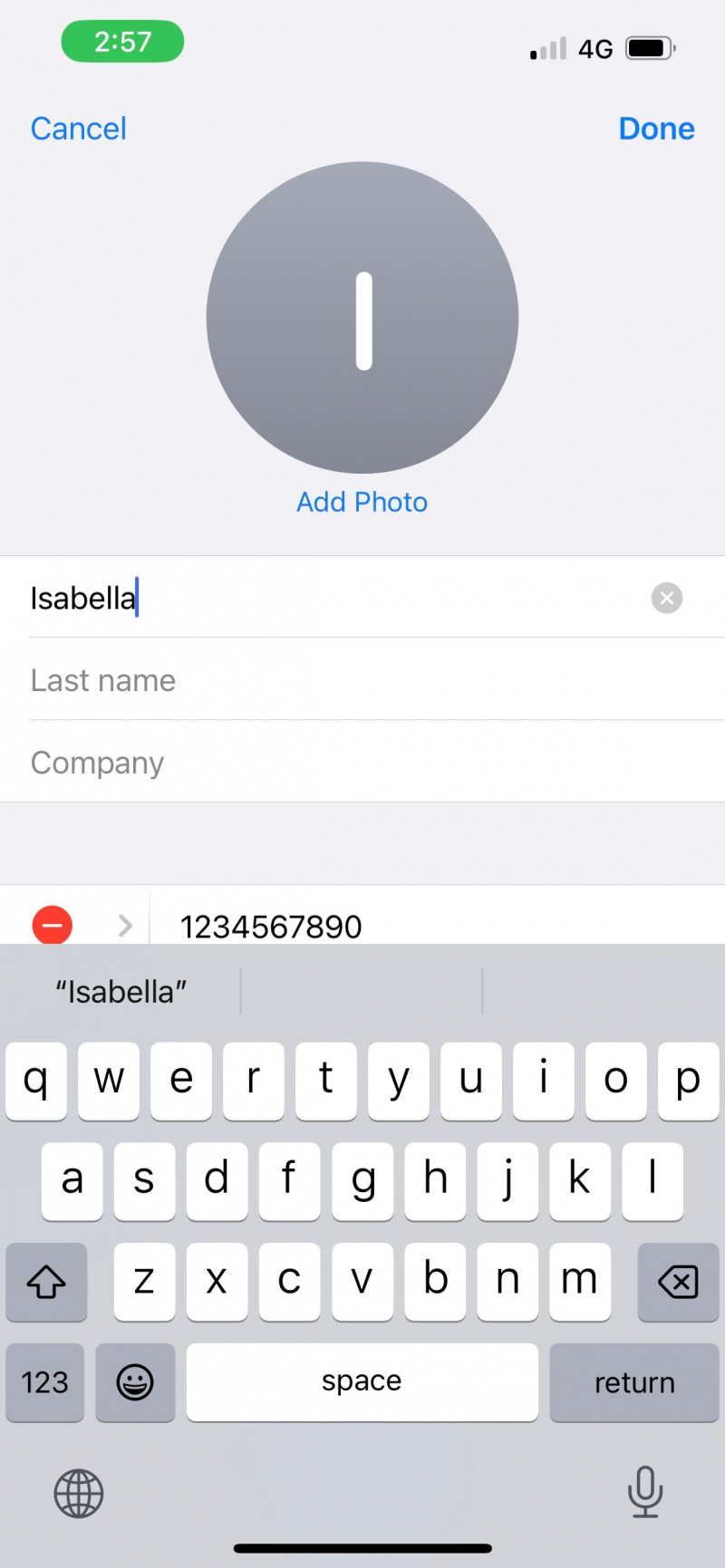
2. মেসেজ প্রিভিউ বন্ধ করুন
আপনি যদি আপনার আইফোন অন্য কারো কাছে হস্তান্তর করেন, তাহলে যে কোনো নোটিফিকেশন ব্যানার তাৎক্ষণিকভাবে আগত বার্তাগুলির বিষয়বস্তু প্রকাশ করে। আপনার লক স্ক্রীন সেগুলিকেও দেখায়, যেটি আপনি যখন আপনার ফোন চার্জে রেখে অন্য কোথাও যান তখন সম্পর্কিত৷
আপনি আপনার iPhone এ এই পাঠ্য বার্তাগুলি লুকানোর জন্য বার্তা পূর্বরূপগুলি বন্ধ করতে পারেন৷ এইভাবে, বিজ্ঞপ্তিগুলি শুধুমাত্র আপনার পরিচিতির নাম এবং এর মতো শব্দগুলি দেখায়৷ লিখিত বার্তা .
এটি করতে, যান সেটিংস > বিজ্ঞপ্তি . তালিকা থেকে, আপনার মেসেজিং অ্যাপ নির্বাচন করুন। তারপর, আলতো চাপুন পূর্বরূপ দেখান > কখনই না৷ . আপনার আইফোনের লক স্ক্রিনে কেউ উঁকি দিচ্ছে তা নিয়ে আপনাকে আর চিন্তা করতে হবে না।
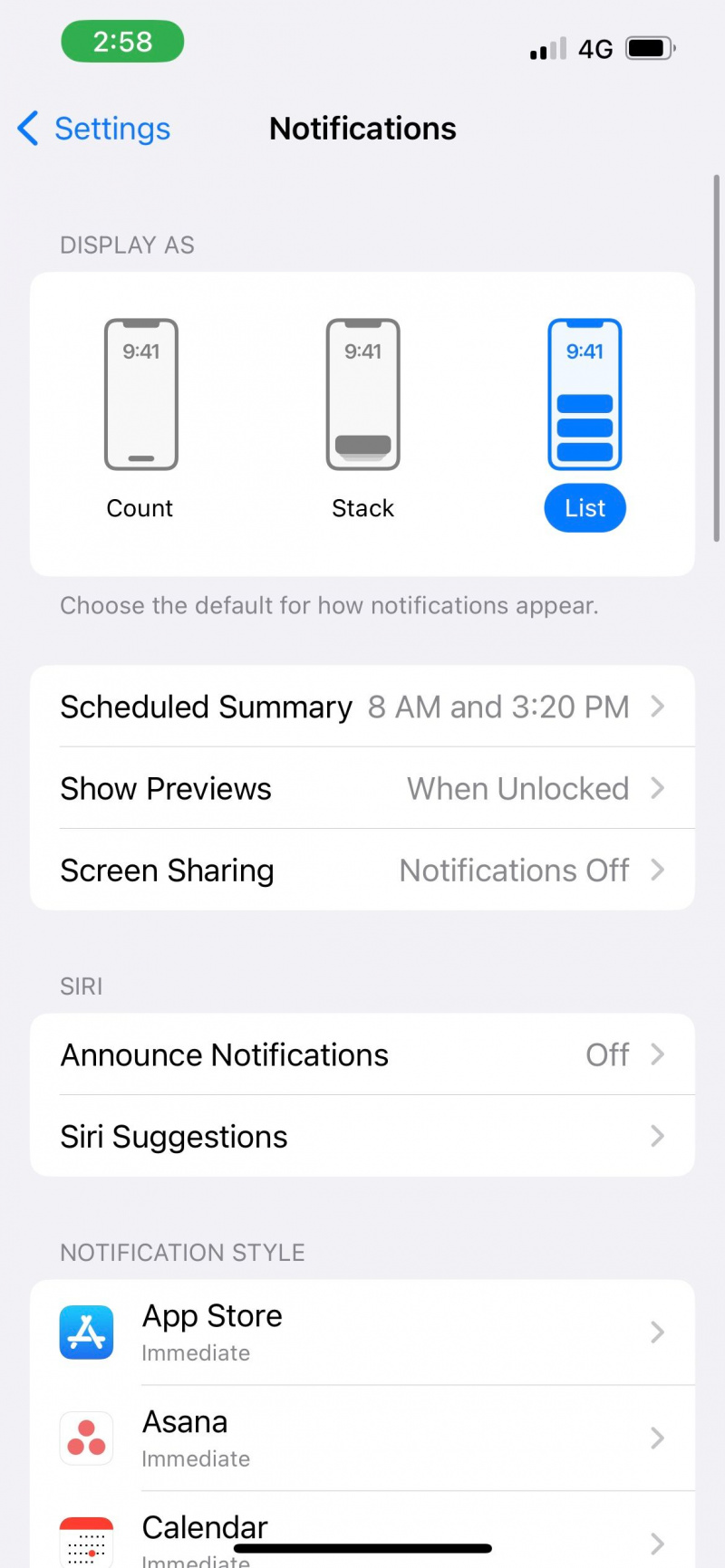
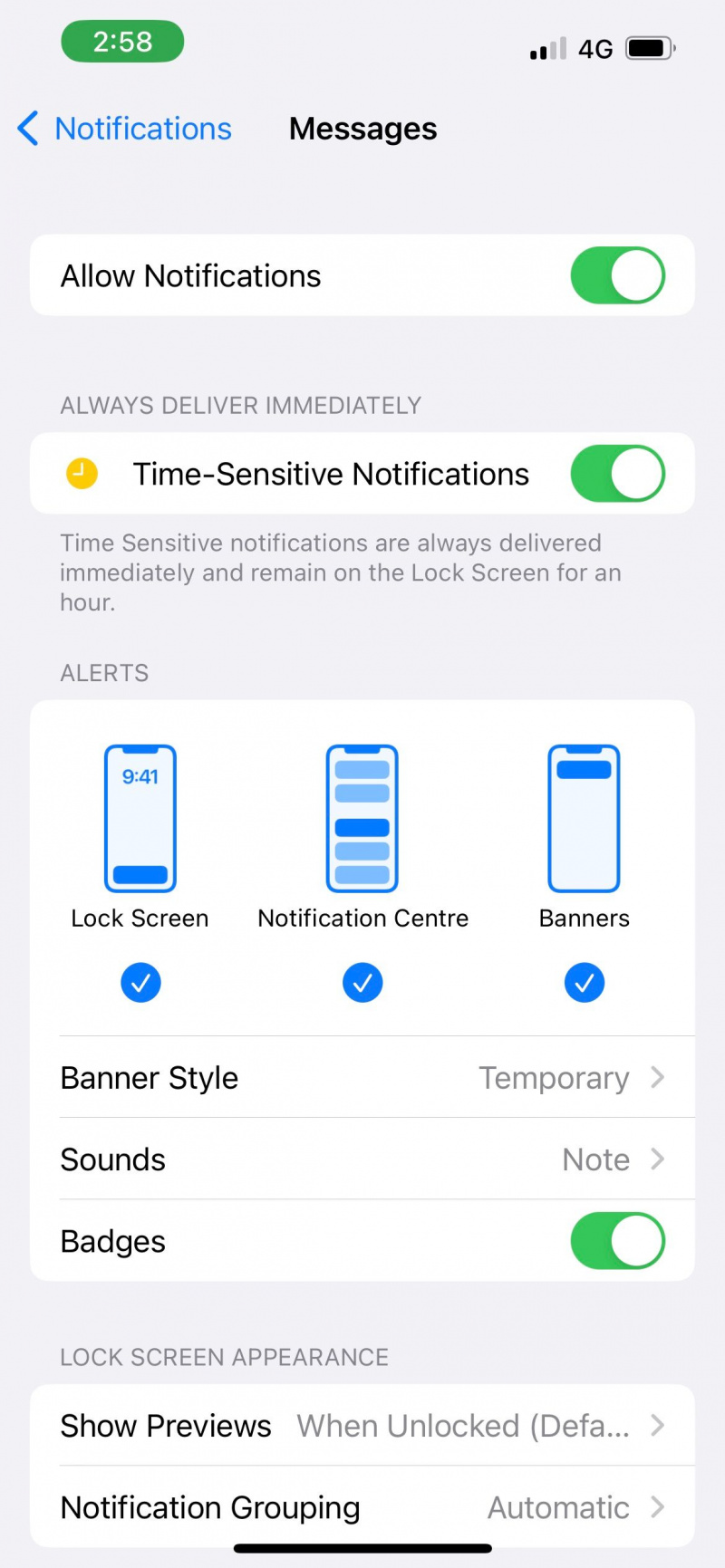
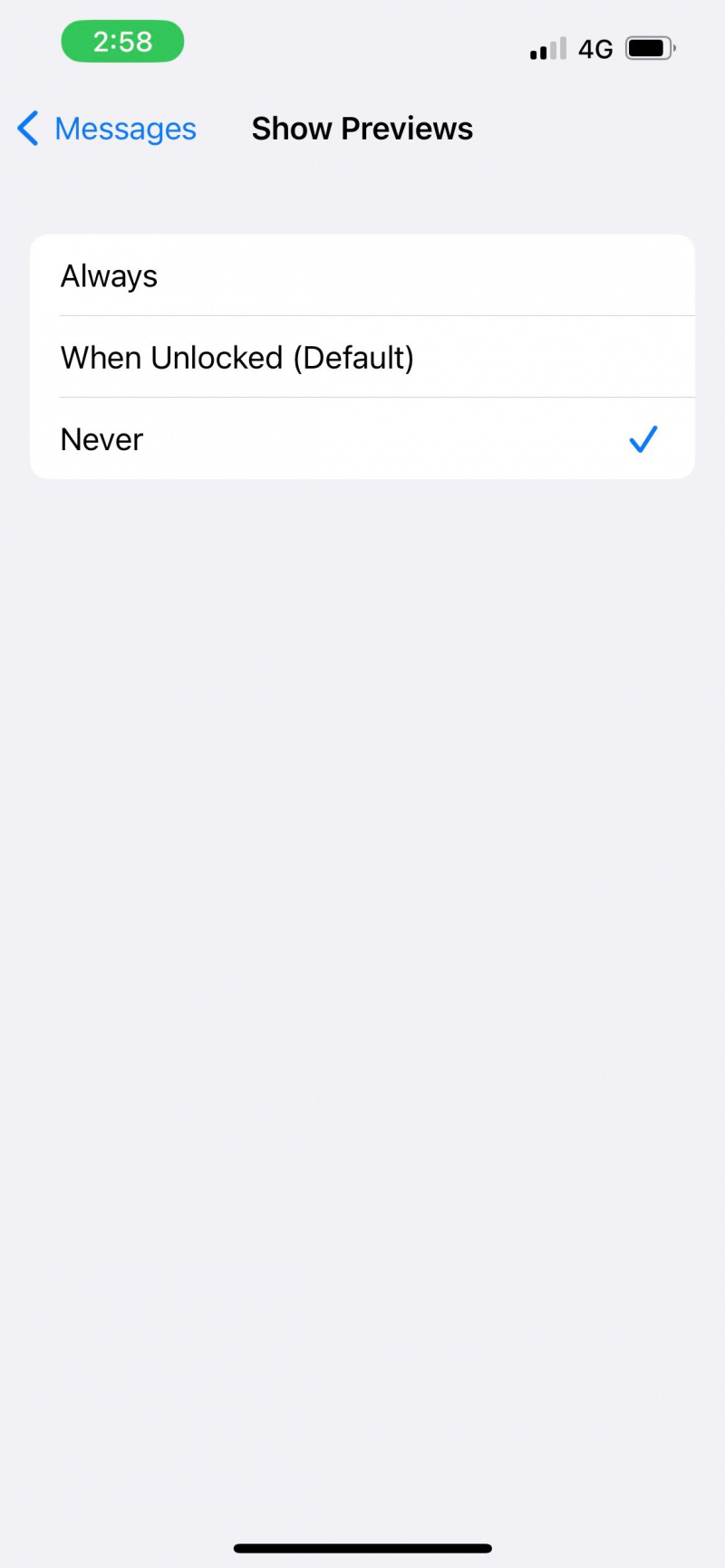
3. নির্দিষ্ট টেক্সট মেসেজ থ্রেডের জন্য সতর্কতা লুকান
আপনি যখন অন্য ব্যক্তির সাথে একটি পাঠ্য কথোপকথনে মগ্ন থাকেন, তখন অস্বাভাবিকভাবে ঘন ঘন বার্তা সতর্কতাগুলি সম্ভবত আপনার বন্ধুদের কৌতূহল জাগিয়ে তুলবে৷ আপনি সেই নির্দিষ্ট পরিচিতি থেকে সতর্কতাগুলি লুকিয়ে রাখতে পারেন যাতে অন্যরা জানতে না পারে যে আপনি সারাদিনে দীর্ঘক্ষণ কথোপকথন করছেন৷
যাও বার্তা , আপনার পাঠ্য বার্তা থ্রেড নির্বাচন করুন, এবং আপনার পরিচিতির নামের উপর আলতো চাপুন। টগল অন সতর্কতা লুকান, এবং আপনি যেতে ভাল.
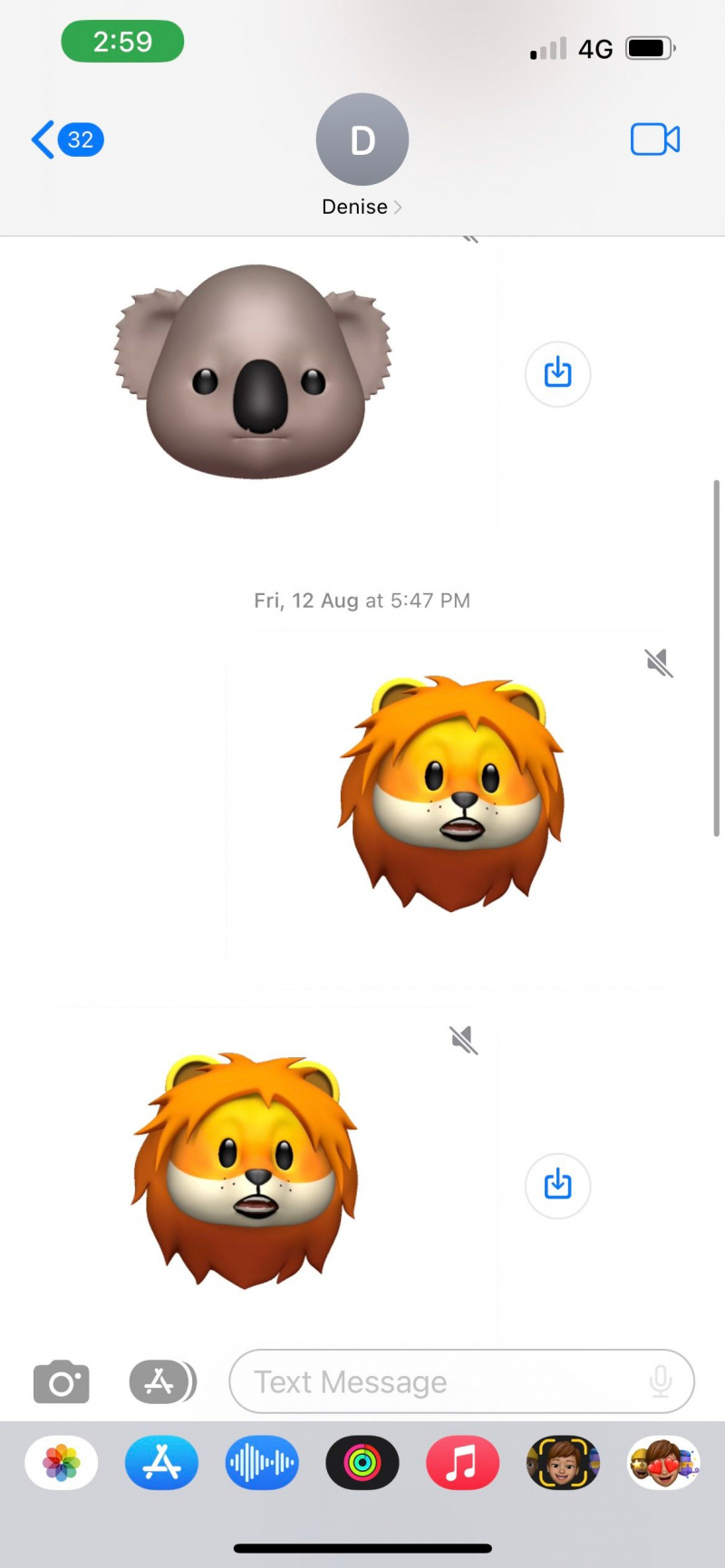
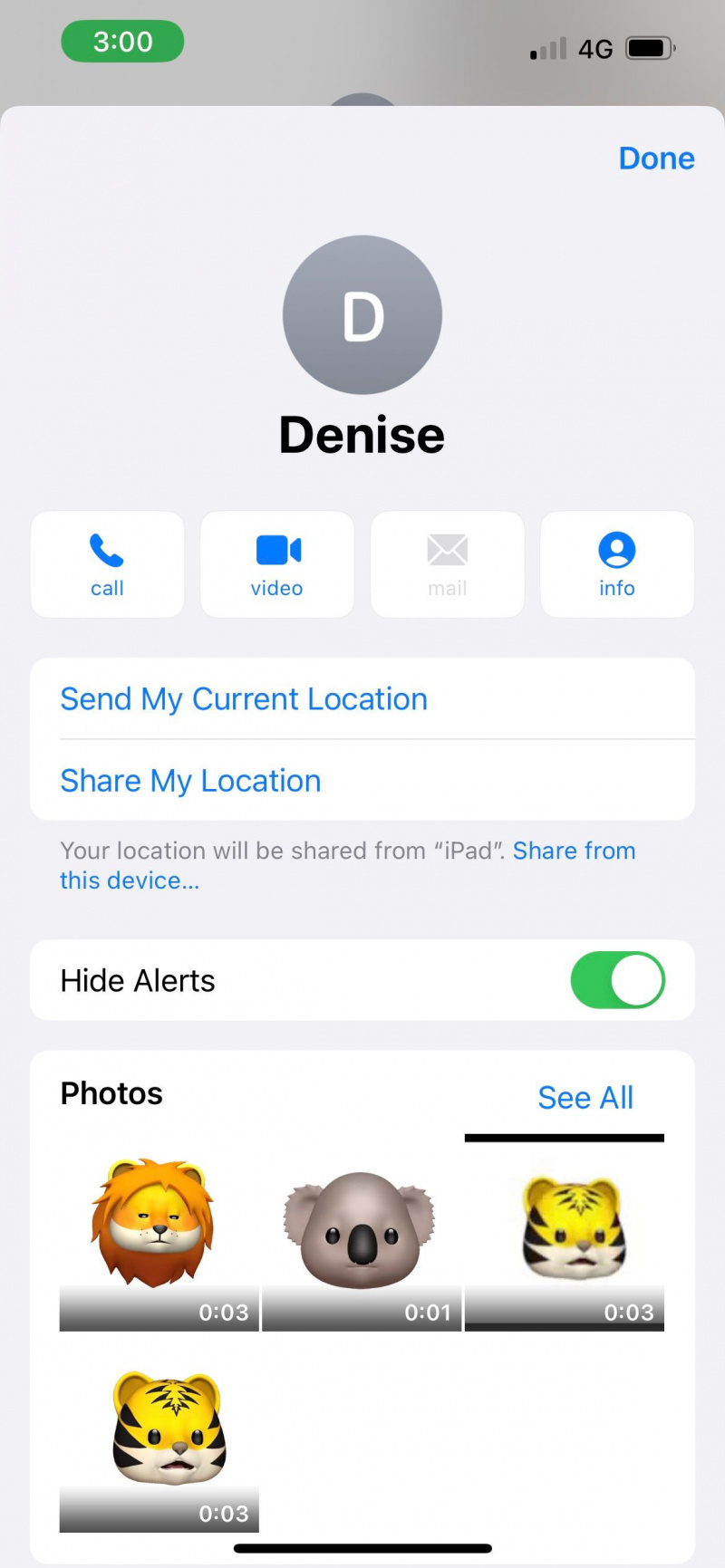
4. iMessage এর অদৃশ্য কালি ব্যবহার করুন
iMessage আপনাকে একটি ইন্টারনেট সংযোগের মাধ্যমে Apple ডিভাইসগুলির মধ্যে বার্তা পাঠাতে দেয়৷ এবং অদৃশ্য কালি একটি iMessage প্রভাব আপনি আপনার কথোপকথন যোগ করতে পারেন . এটি আপনার পাঠ্যকে ঝাপসা কণাতে পরিণত করে যা আপনি এটিতে ট্যাপ করলে শুধুমাত্র সাময়িকভাবে (প্রায় পাঁচ সেকেন্ড) দেখাবে।
অদৃশ্য কালি আপনার আইফোনে পাঠ্য বার্তাগুলিকে মুছে না দিয়ে লুকানোর একটি দুর্দান্ত উপায়। কেউ আপনার কাঁধের দিকে তাকাতে এবং আপনার চলমান কথোপকথনটি কী তা দেখতে সক্ষম হবে না।
অদৃশ্য কালি প্রয়োগ করতে, আপনার বার্তা টাইপ করুন এবং নীল দীর্ঘ-টিপুন পাঠান আইকন পাশে ধূসর বিন্দুতে ট্যাপ করুন অদৃশ্য কালি . তারপর, আঘাত পাঠান আইকন
ফেসবুকে টিবিএইচ এর অর্থ কী?
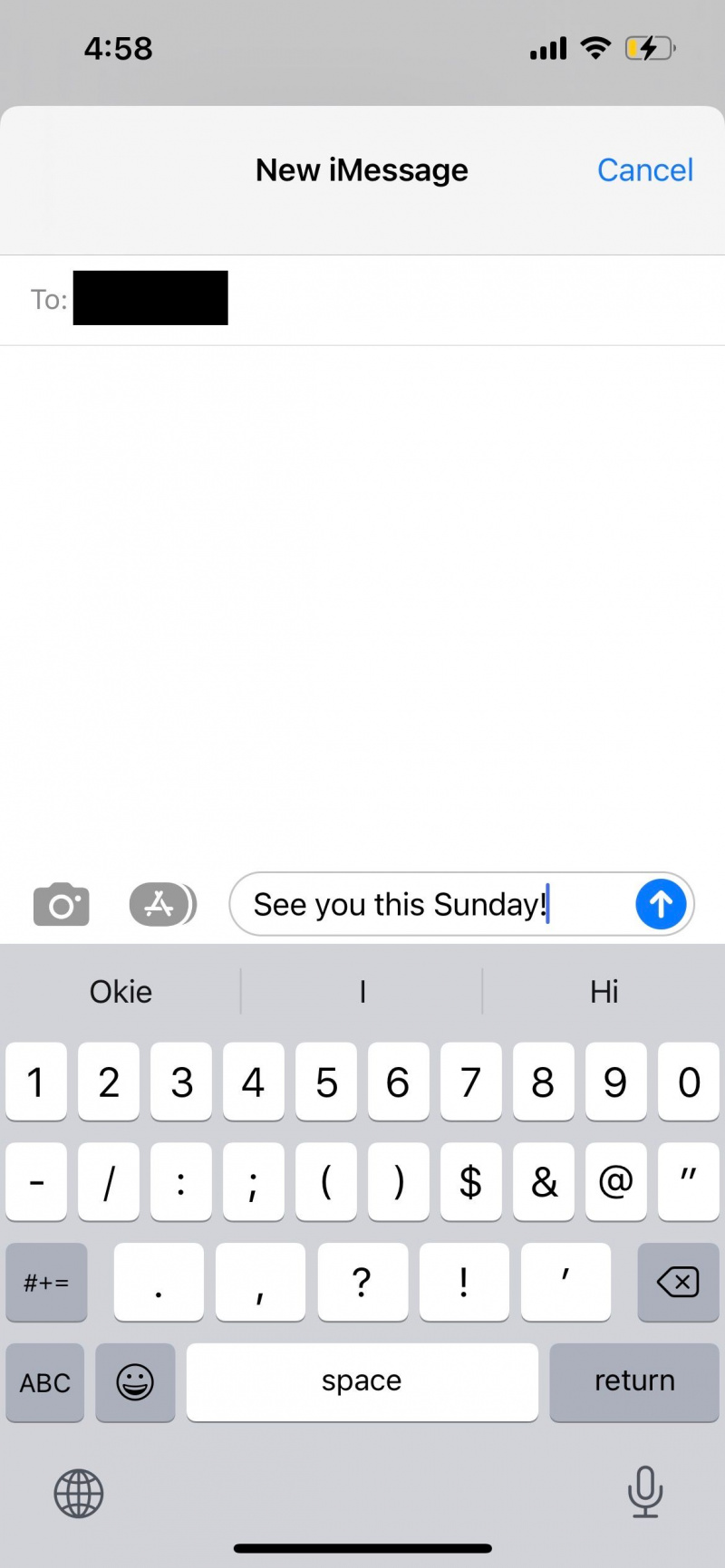
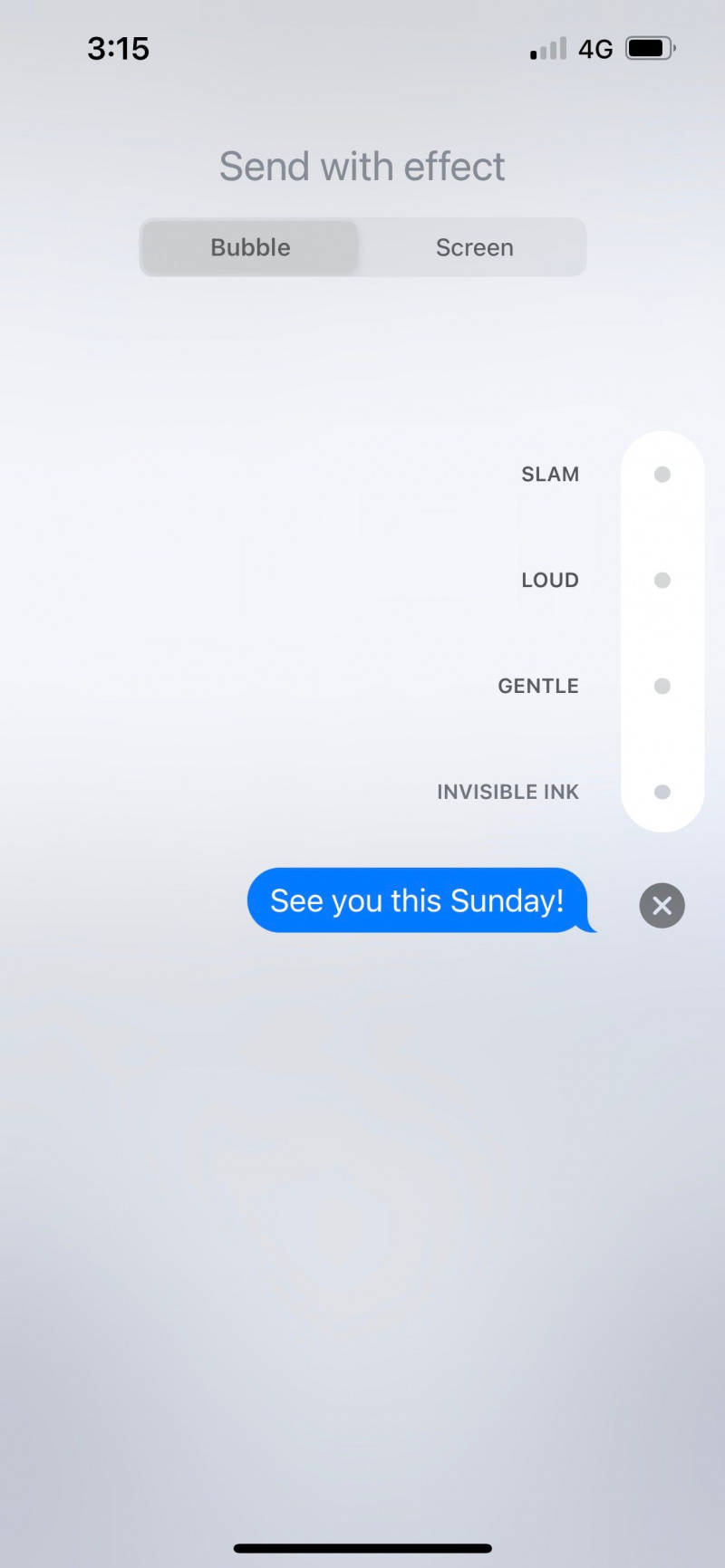
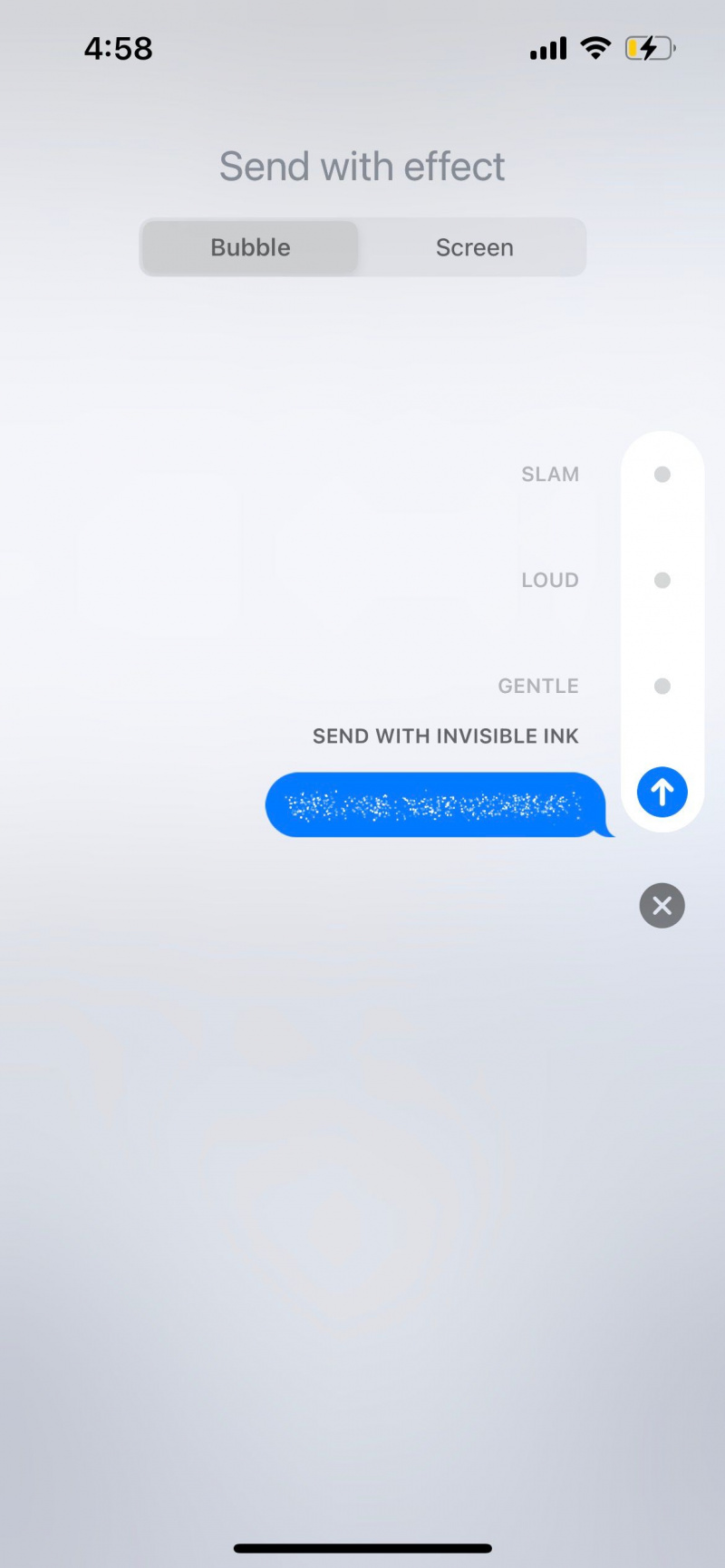
5. ফেস আইডি বা টাচ আইডি সহ থার্ড-পার্টি মেসেজিং অ্যাপ লক করুন
সম্ভবত আপনি একজন iMessage ব্যবহারকারী, এবং আপনি আপনার বন্ধু এবং পরিবারের সাথে যোগাযোগ রাখতে WhatsApp এবং Messenger এর মত তৃতীয় পক্ষের অ্যাপের উপর নির্ভর করেন। এই ক্ষেত্রে, আপনি সহজেই ফেস আইডি বা টাচ আইডি দিয়ে এই তৃতীয় পক্ষের অ্যাপগুলিকে লক করতে পারেন এবং আপনার আইফোনে বার্তাগুলি লুকিয়ে রাখতে পারেন৷
প্রথমত, আপনি প্রয়োজন আপনার আইফোনে ফেস আইডি বা টাচ আইডি সেট আপ করুন যদি আপনি ইতিমধ্যে না থাকে. এরপরে, আপনাকে সেই নির্দিষ্ট অ্যাপের জন্য ফেস আইডি বা টাচ আইডি লক চালু করতে হবে। আমাদের উদাহরণ হিসাবে হোয়াটসঅ্যাপ ব্যবহার করা যাক. যাও WhatsApp > সেটিংস > অ্যাকাউন্ট > গোপনীয়তা > স্ক্রিন লক . টগল অন ফেস আইডি লাগবে .
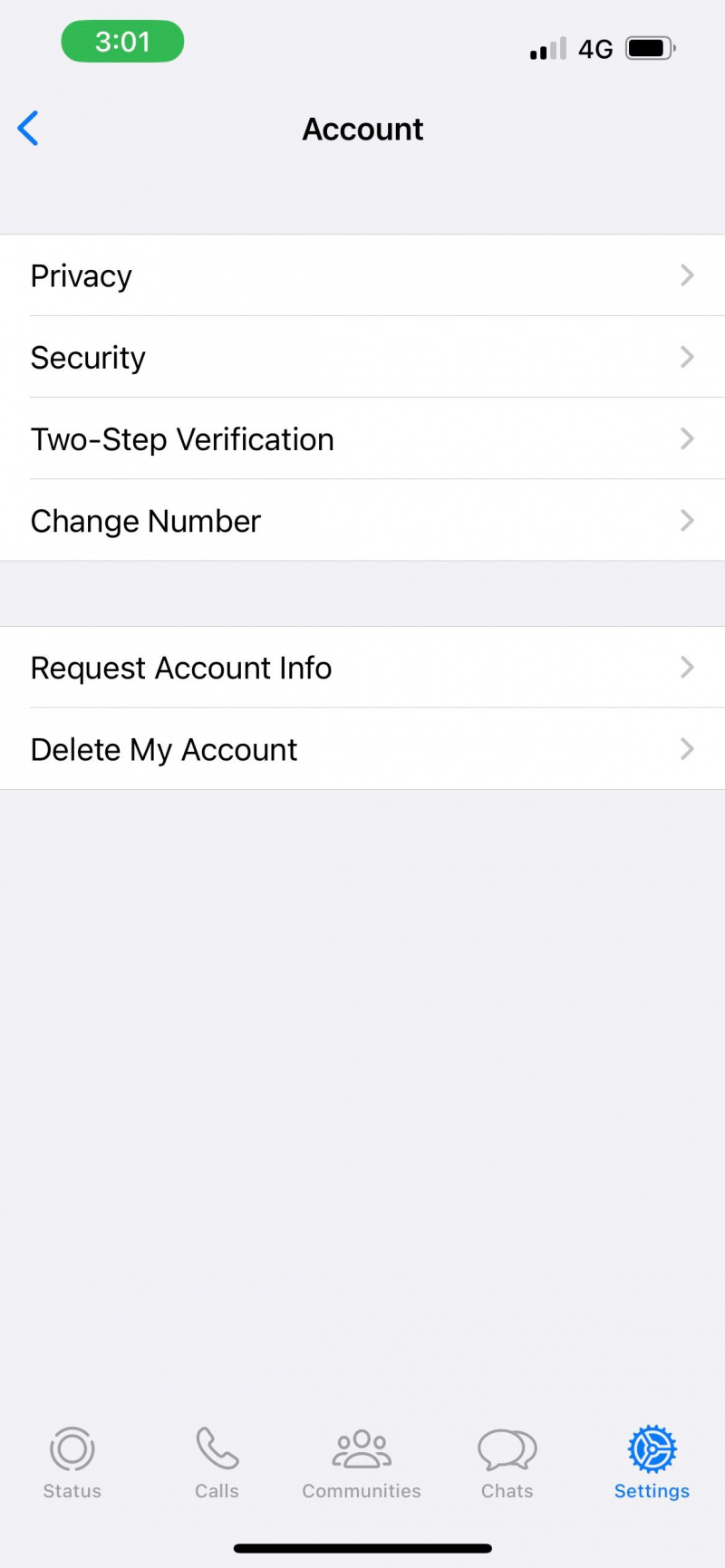
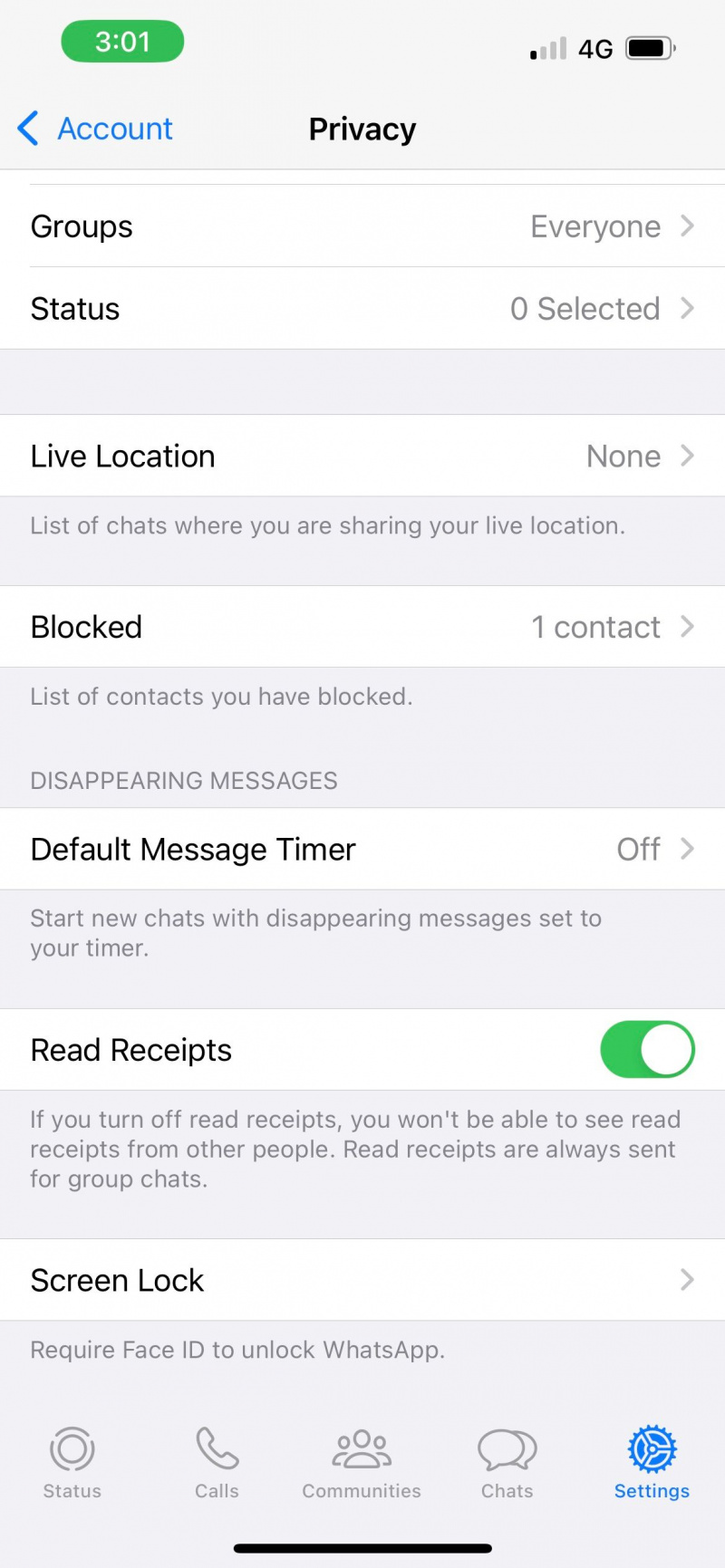
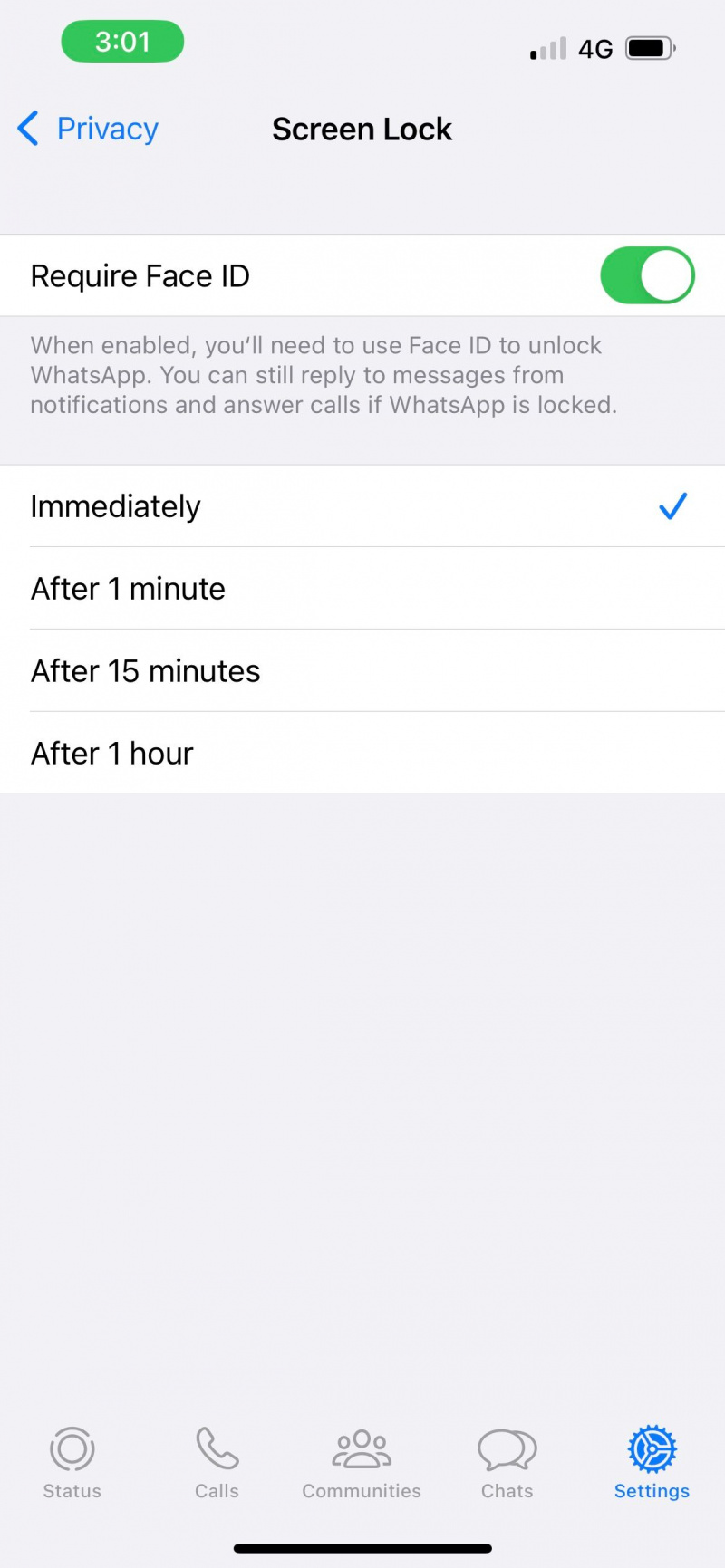
সবশেষে, আপনার আইফোনে যান সেটিংস অ্যাপস টোকা ফেস আইডি এবং পাসকোড > অন্যান্য অ্যাপ . টগল অন হোয়াটসঅ্যাপ .
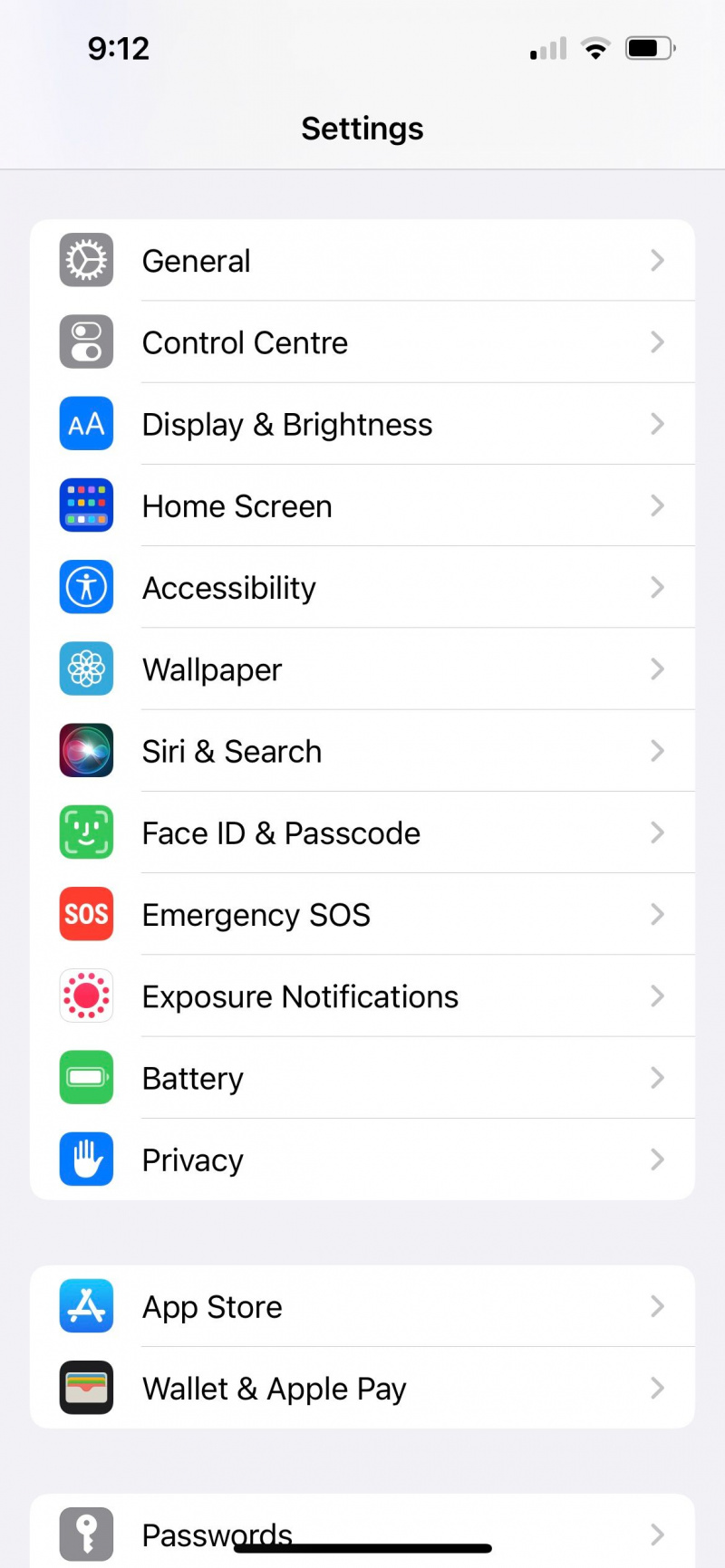
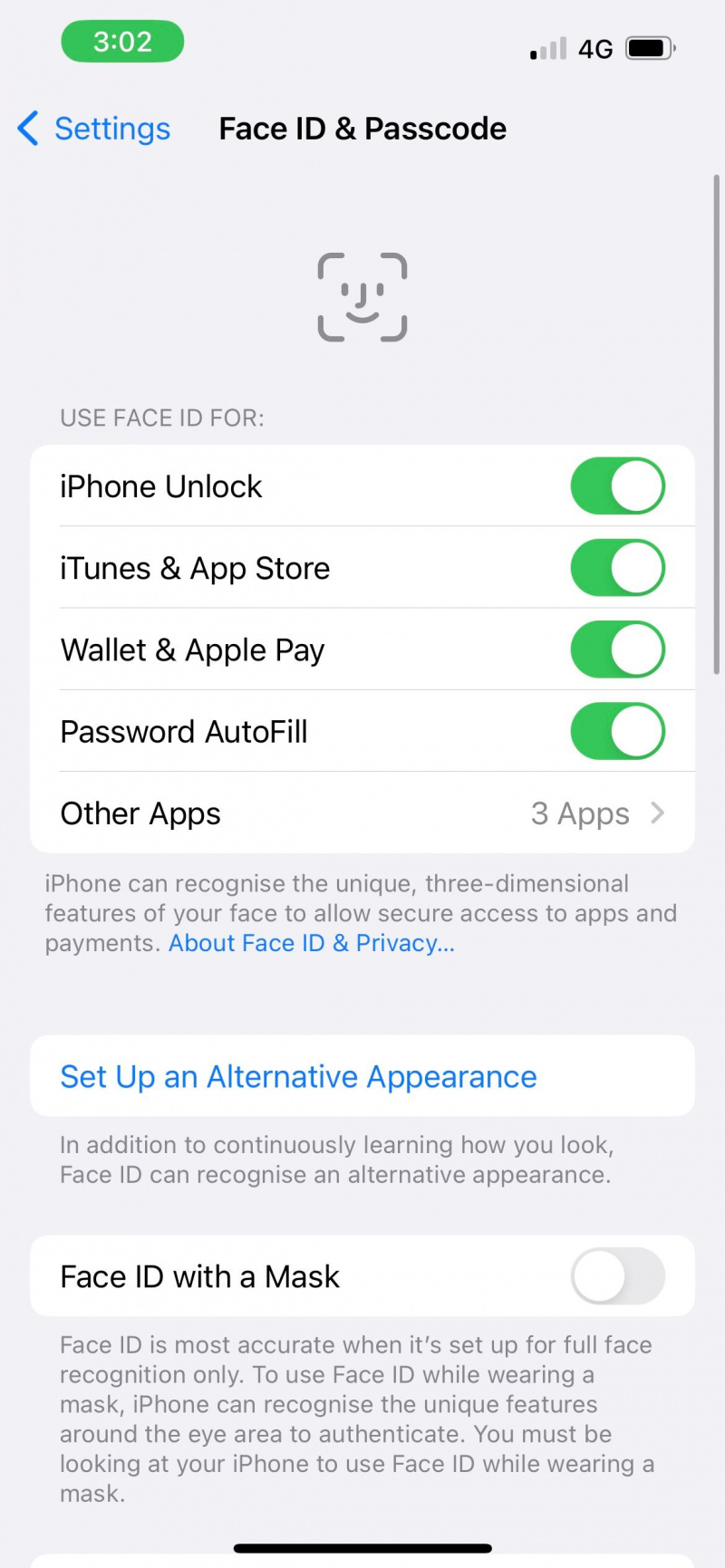
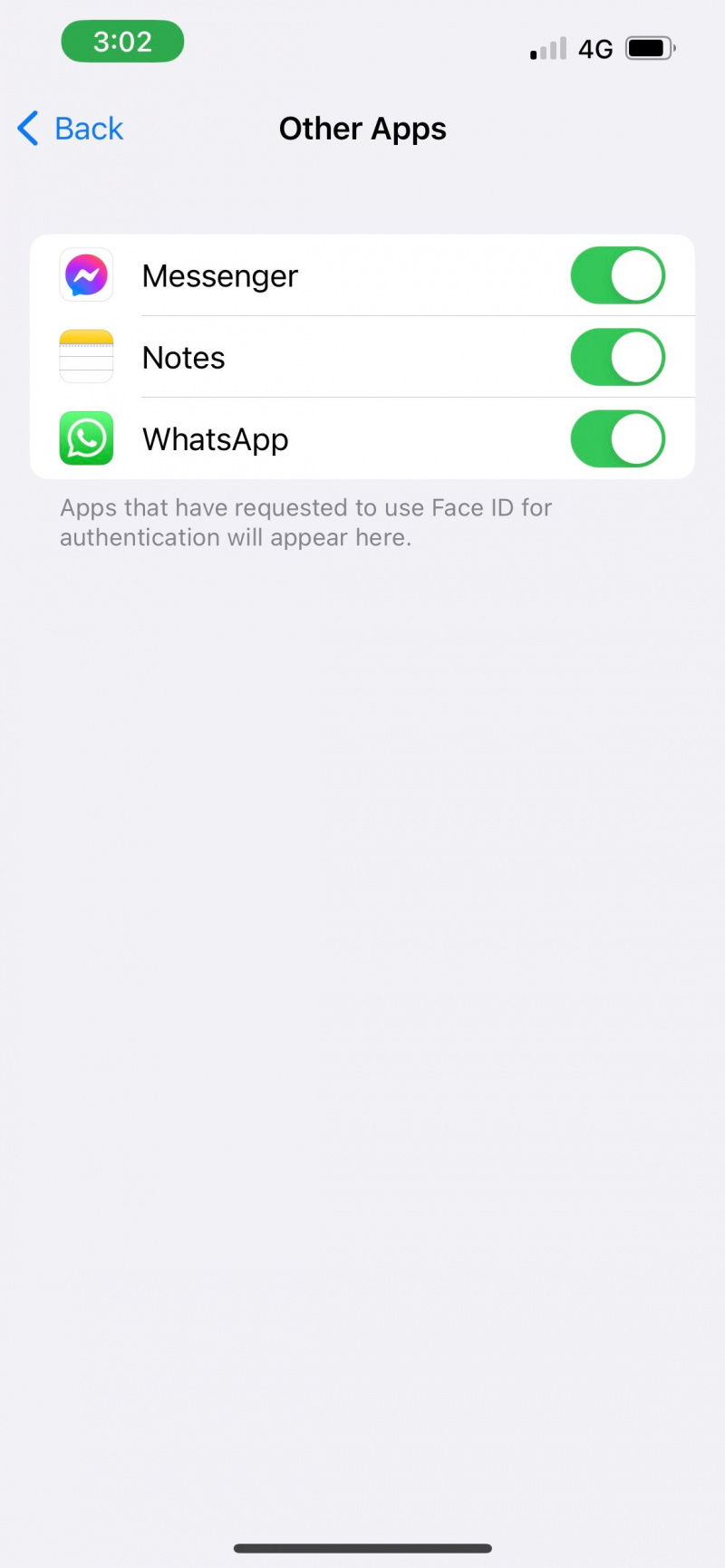
6. একটি পাসকোড দিয়ে বার্তা অ্যাপ লক করতে স্ক্রীন টাইম ব্যবহার করুন৷
এই মুহুর্তে, আপনি বার্তাগুলির মতো অন্তর্নির্মিত অ্যাপল অ্যাপ লক করতে ফেস আইডি বা টাচ আইডি ব্যবহার করতে পারবেন না। একটি সমাধান হল পরিবর্তে আপনার স্ক্রীন টাইম পাসকোড ব্যবহার করা।
আপনি যদি এই প্রথমবার স্ক্রিন টাইম ব্যবহার করছেন, তাহলে যান সেটিংস > স্ক্রীন টাইম > স্ক্রীন টাইম চালু করুন . এটি সেট আপ করতে অন-স্ক্রীন নির্দেশাবলী অনুসরণ করুন। তারপর, আলতো চাপুন স্ক্রীন টাইম পাসকোড ব্যবহার করুন পাসকোড সক্রিয় করতে। এই স্ক্রীন টাইম পাসকোডটি আপনার আইফোন আনলক করতে ব্যবহৃত পাসকোড থেকে অনন্য।
এখন বার্তা অ্যাপ লক করতে, যান অ্যাপের সীমা > সীমা যোগ করুন > সামাজিক . তালিকা থেকে, নির্বাচন করুন বার্তা . আঘাত পরবর্তী , স্ক্রোল করুন সেট 1 মিনিট , এবং আলতো চাপুন যোগ করুন। তোমার বার্তা অ্যাপ প্রতিদিন এক মিনিট ব্যবহারের পর এখন আপনার স্ক্রীন টাইম পাসকোড দিয়ে লক করা হবে।
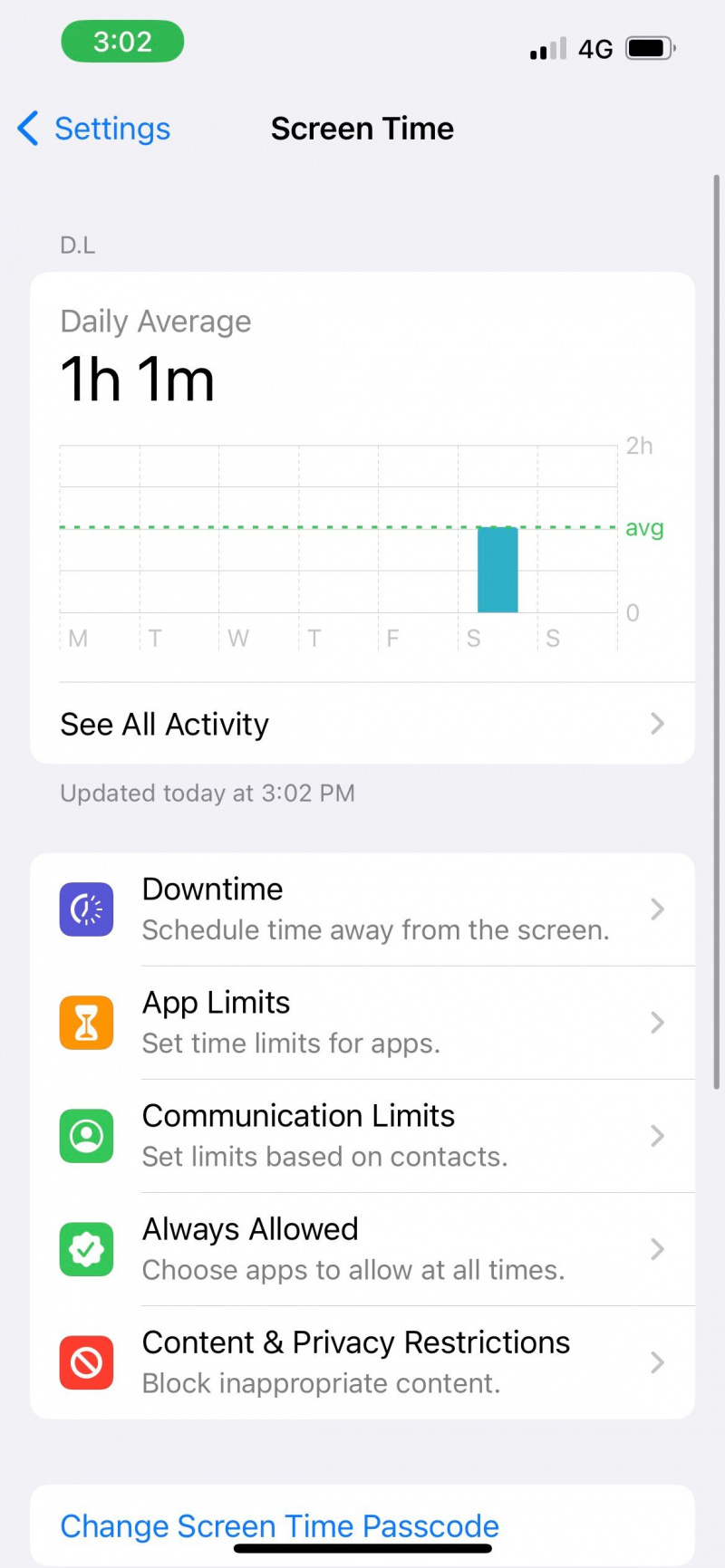
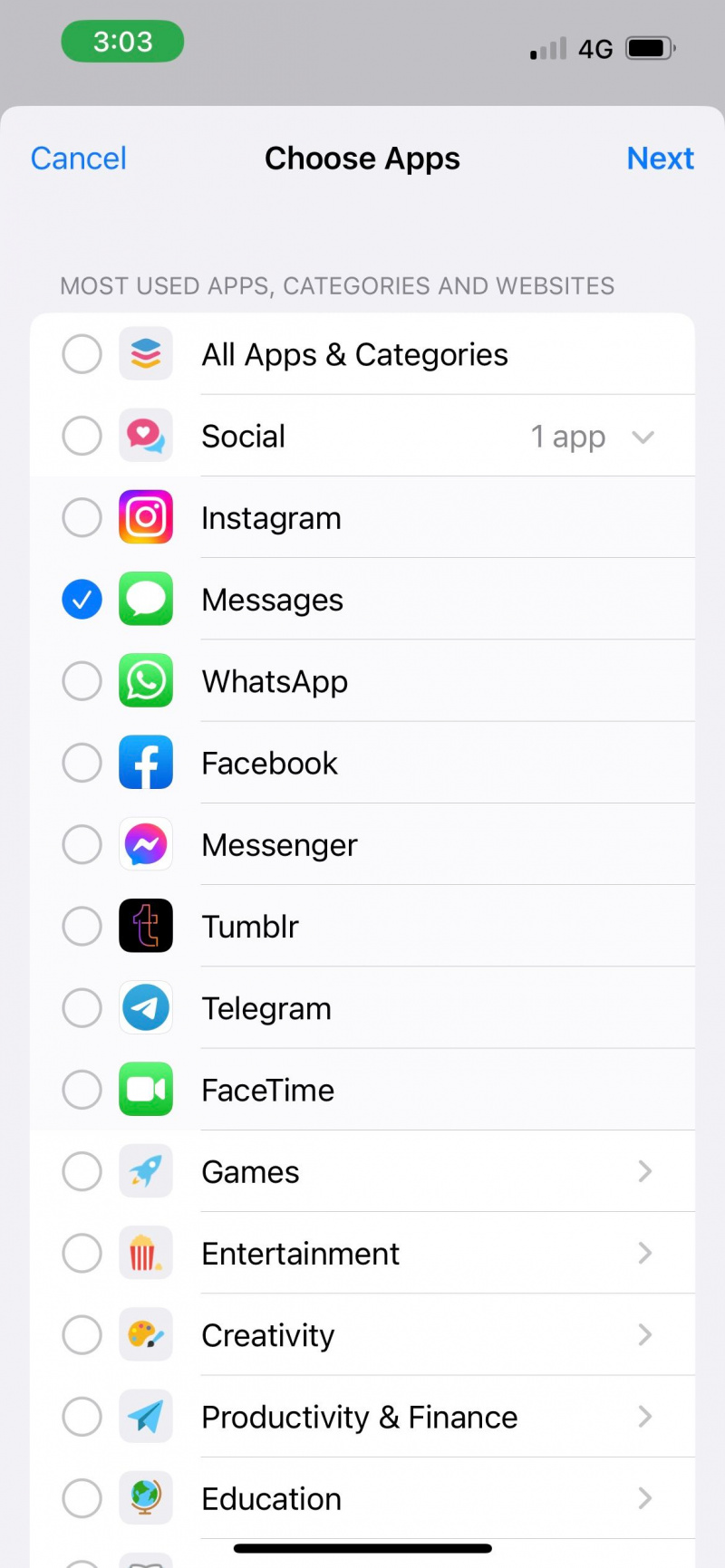
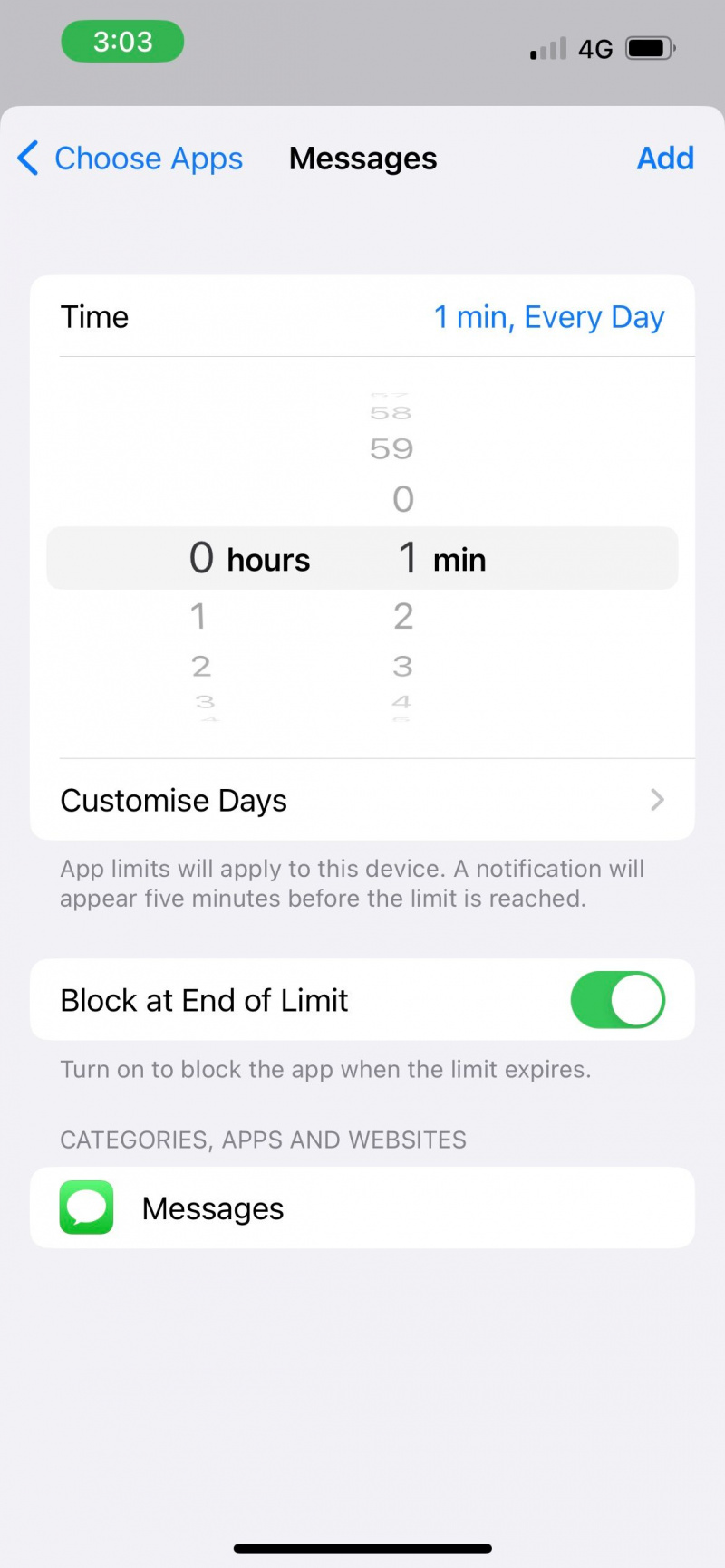
7. সমর্থিত অ্যাপে অদৃশ্য বার্তা ব্যবহার করুন
অদৃশ্য হয়ে যাওয়া (বা স্ব-ধ্বংসকারী) বার্তাগুলি এমন পাঠ্য যা অ্যাপ দ্বারা একটি নির্দিষ্ট সময়, সাধারণত 24 ঘন্টা পরে সাফ করা হবে। যতক্ষণ আপনি এবং প্রাপক স্ক্রিনশট না নিতে সম্মত হন, এই পদ্ধতিটি কথোপকথনের সমস্ত প্রমাণ মুছে দিয়ে আপনার আইফোনে বার্তাগুলি লুকানোর জন্য কাজ করে৷
আবার, আসুন একটি উদাহরণ হিসাবে WhatsApp ব্যবহার করুন কারণ এটি এই বৈশিষ্ট্যটিকে সমর্থন করে৷ যাও হোয়াটসঅ্যাপ এবং একটি চ্যাটে আলতো চাপুন। চ্যাট উইন্ডোতে, আপনার পরিচিতির নামের উপর আলতো চাপুন এবং নির্বাচন করুন অদৃশ্য বার্তা . তারপরে আপনি কতক্ষণ বার্তাগুলি রাখতে চান তা চয়ন করতে পারেন: ২ 4 ঘন্টা , 7 দিন , বা 90 দিন .
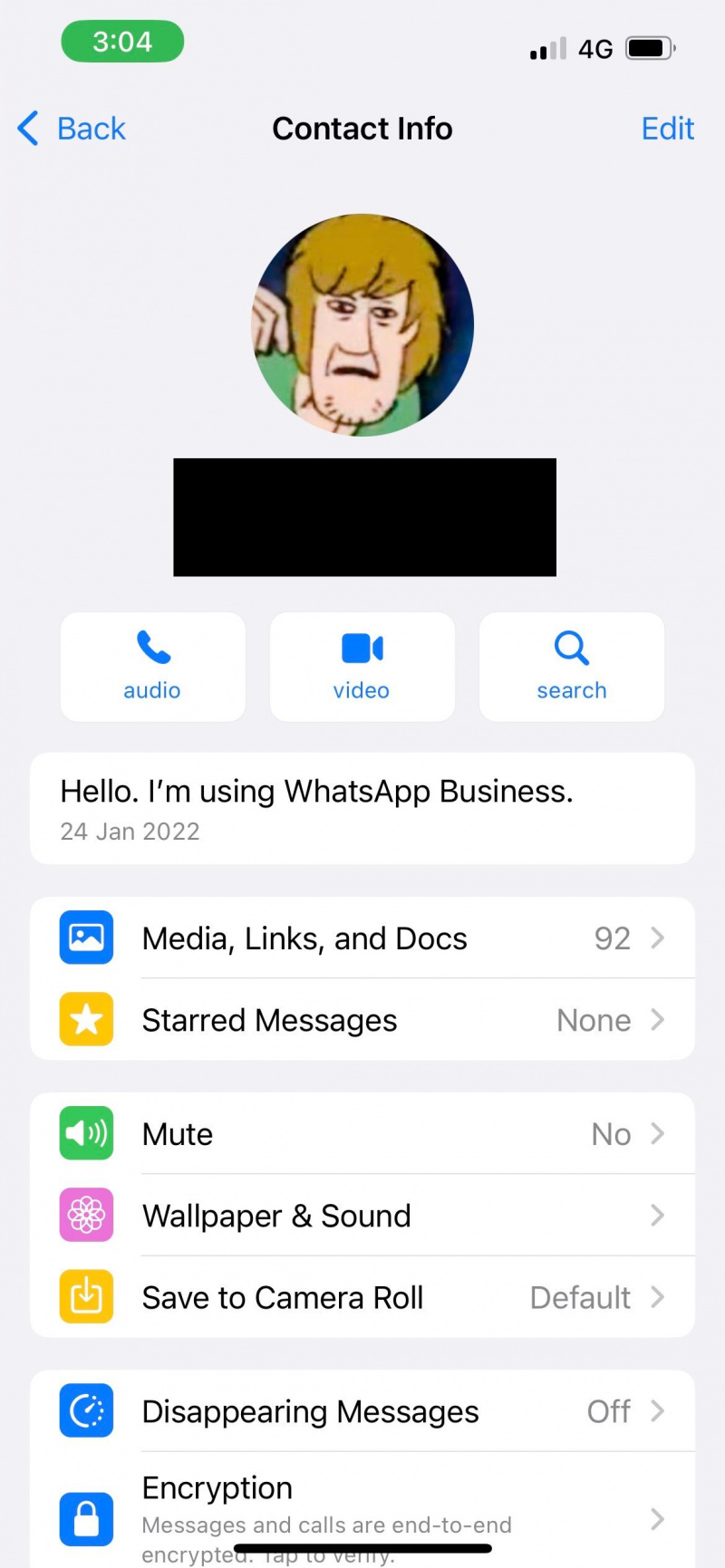
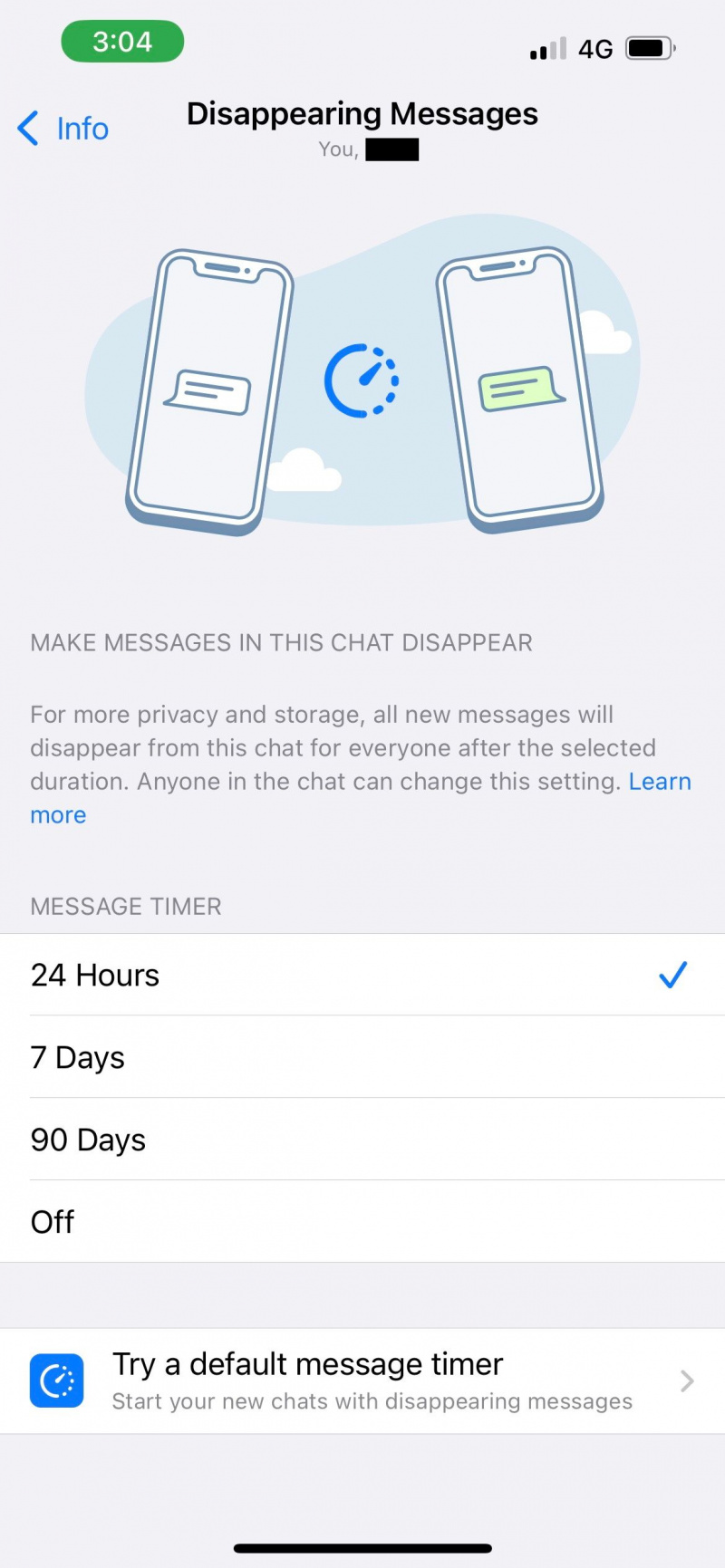
আপনি চ্যাট বন্ধ করার পরে আপনার বার্তা চলে যেতে চাইলে, আপনি চেষ্টা করতে পারেন ফেসবুক মেসেঞ্জারে ভ্যানিশ মোড .
8. নোট অ্যাপের মাধ্যমে আপনার পরিচিতিকে বার্তা পাঠান
কে বলে যে আপনি শুধুমাত্র মনোনীত মেসেজিং অ্যাপে লোকেদের টেক্সট করতে পারেন? আইফোনের স্টক নোট অ্যাপ ব্যবহার করে আপনার বন্ধুদের মেসেজ করে ক্লাসে নোট পাস করার দিনগুলিকে পুনরুদ্ধার করুন।
এটি আপনার আইফোনে পাঠ্য বার্তাগুলি লুকানোর একটি অস্পষ্ট উপায় কারণ লোকেরা অবিলম্বে মনে করবে না যে কেউ একটি নোট গ্রহণকারী অ্যাপে সক্রিয় কথোপকথন করবে৷
সুতরাং, মাথা মন্তব্য , একটি নতুন নোট এবং সহজভাবে আপনার বার্তা টাইপ করুন আপনার পরিচিতির সাথে নোট ভাগ করুন . আপনি আপনার পছন্দের অন্যান্য তৃতীয় পক্ষের নোট অ্যাপগুলিতে অনুরূপ পদ্ধতি অনুসরণ করতে পারেন।
9. আপনার বার্তা স্ক্রিনশট করুন এবং একটি নোটে লক করুন
আপনার iPhone এর নোট অ্যাপ থেকে একটি নোট শেয়ার করার একটি অসুবিধা হল যে আপনি নোটটিকে পাসওয়ার্ড-লক করার অনুমতি পাবেন না।
যদি একটি পাসওয়ার্ড থাকা আপনার অগ্রাধিকার হয়, আপনি কথোপকথন স্ক্রিনশট নির্বাচন করতে পারেন. তারপর, যান মন্তব্য অ্যাপ, একটি নতুন নোট রচনা করুন এবং ট্যাপ করুন ক্যামেরা মেনু থেকে আইকন। নির্বাচন করুন ছবি বা ভিডিও নির্বাচন করুন নোটে আপনার স্ক্রিনশট যোগ করতে এবং সন্নিবেশ করতে। তারপরে, মূল পাঠ্য বার্তাটি মুছুন।
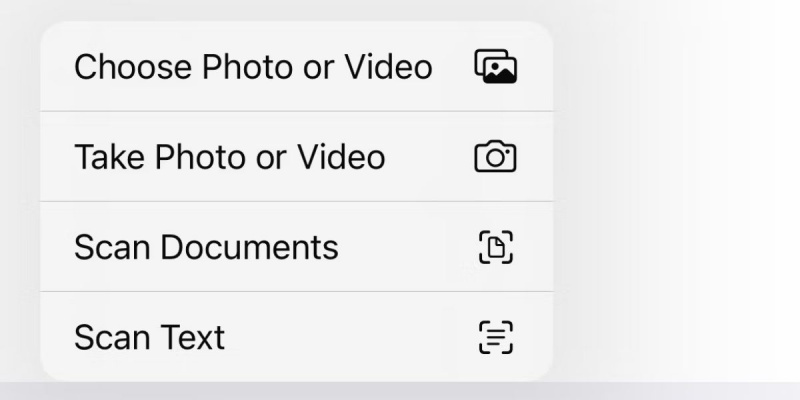
এখন তুমি পার একটি পাসওয়ার্ড দিয়ে আপনার iPhone এ নোট লক করুন . এমনকি অতিরিক্ত নিরাপত্তার জন্য আপনি ফেস আইডি বা টাচ আইডি ব্যবহার করতে পারেন।
10. ব্যক্তিগত মেসেজিং অ্যাপ ব্যবহার করুন
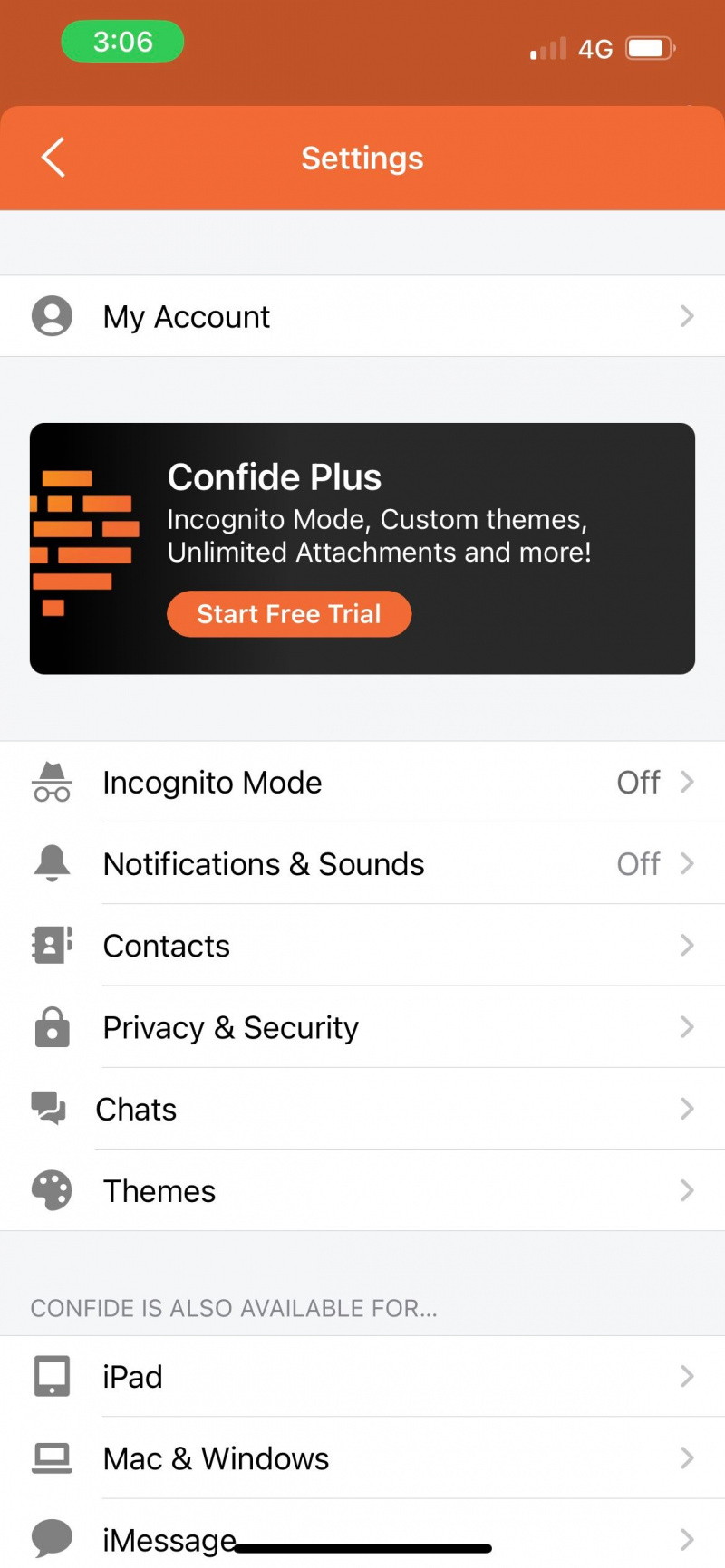
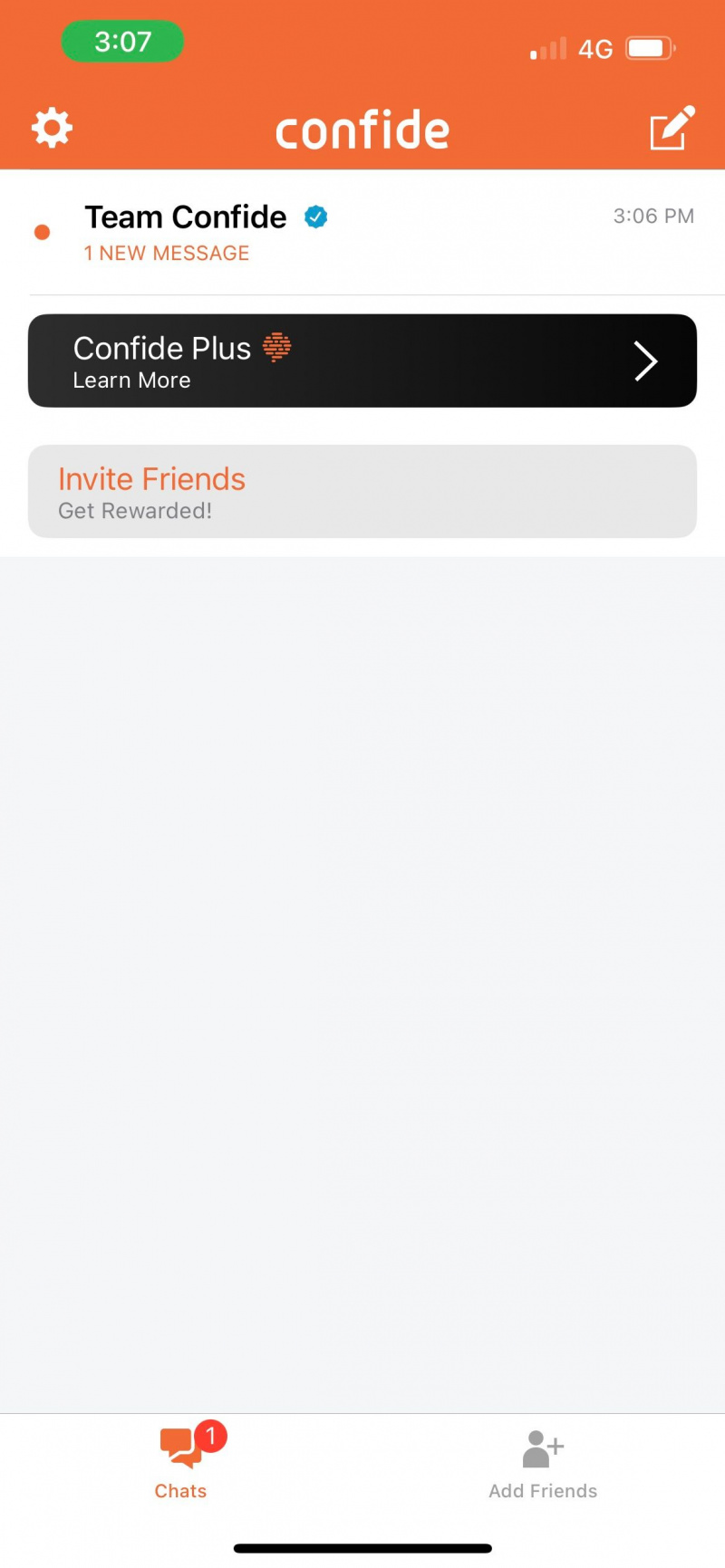
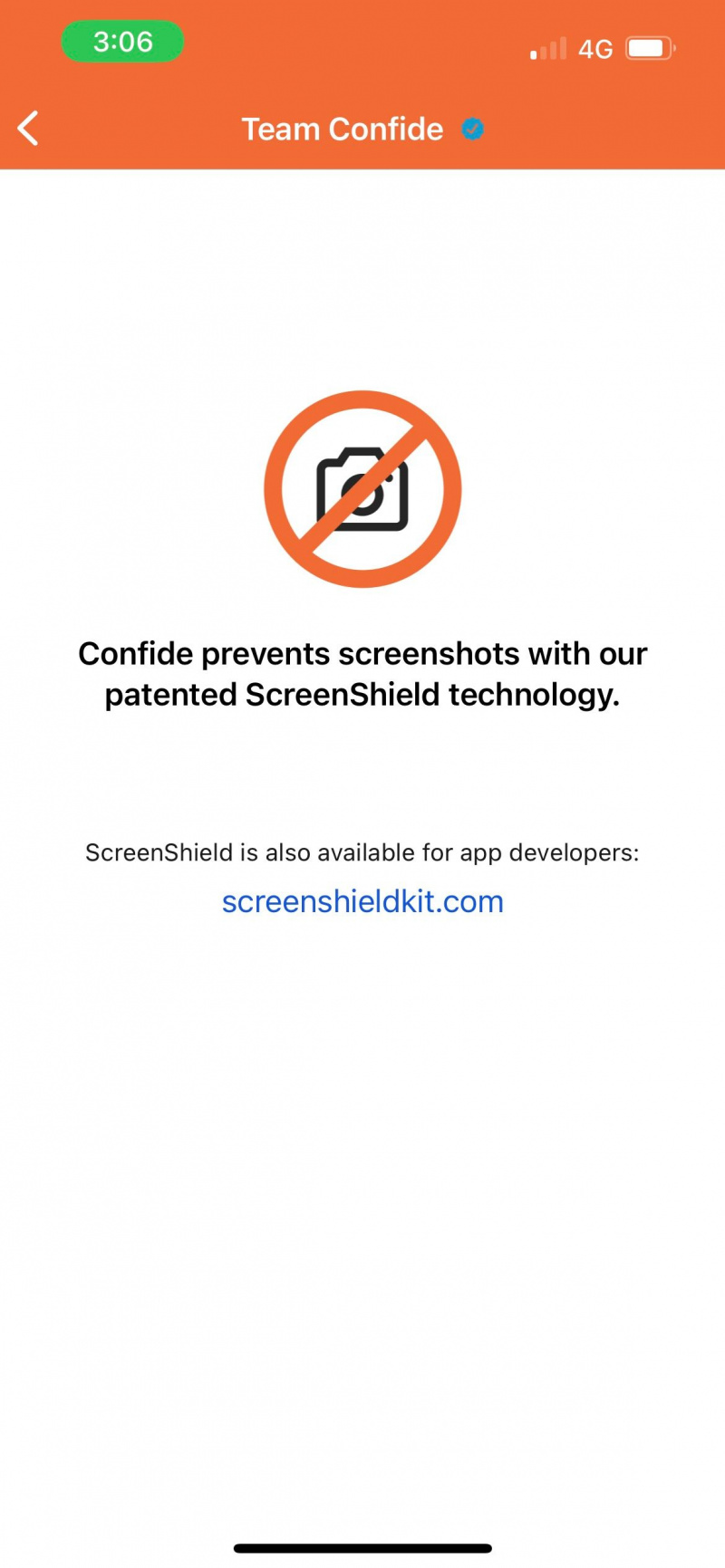
আমাদের চূড়ান্ত টিপ: ব্যক্তিগত কথোপকথনের জন্য তৈরি করা তৃতীয় পক্ষের অ্যাপগুলি ব্যবহার করুন। কনফাইড হল একটি জনপ্রিয় অ্যাপ যার বৈশিষ্ট্যগুলির মধ্যে গোপনীয়তা রয়েছে৷ আপনি ধূসর ব্লকের পিছনে বার্তাগুলি লুকিয়ে রাখতে পারেন এবং পাঠ্যটি পড়ার পরে স্বয়ংক্রিয়ভাবে মুছে ফেলতে পারেন।
সবচেয়ে চিত্তাকর্ষক হল এটির পেটেন্ট প্রযুক্তি যা লোকেদের বার্তাগুলির স্ক্রিনশট নিতে বাধা দেয়। যদি কেউ স্ক্রিনশট নেওয়ার চেষ্টা করে বা স্ক্রিন রেকর্ডিং নেয়, অ্যাপটি কথোপকথনটি মুছে দেয় এবং অন্য ব্যবহারকারীকে অবহিত করে।
ডাউনলোড করুন: আত্মবিশ্বাস (বিনামূল্যে, সাবস্ক্রিপশন উপলব্ধ)
কিভাবে রুকুতে ইন্টারনেট পাবেন
আপনার গোপনীয়তা বজায় রাখতে আপনার আইফোনে বার্তাগুলি লুকান
যদিও আপনি আপনার আইফোন বার্তাগুলিকে মুছে না দিয়ে সম্পূর্ণ দৃষ্টিকোণ থেকে অদৃশ্য করতে পারবেন না, তবুও ব্যক্তিগত বিষয়গুলিকে ব্যক্তিগত রাখতে আপনার আইফোনে পাঠ্য বার্তাগুলি লুকানোর অনেক উপায় রয়েছে৷
সুতরাং, আপনার চ্যাট কথোপকথনে নিরাপত্তার একটি অতিরিক্ত স্তর যোগ করার জন্য উপযুক্ত মনে হলে এই টিপসগুলি প্রয়োগ করতে নির্দ্বিধায়, আপনি iMessage বা WhatsApp বা Telegram-এর মতো তৃতীয় পক্ষের মেসেজিং অ্যাপ ব্যবহার করুন না কেন।